在我们平时设计网页的时候,不免要经常动手制作一些小的图标以满足实际的需要。fireworks mx既然做为三剑客之一,在这方面自然有自己独特之处。我们今天就以"大脚印"图标为例子来讲解一些如何使用fireworks轻松设计网站图标。
步骤1:
打开fireworks mx,使用菜单命令file-new,新建一个文件,宽与高均为300像素,背景色为白色。
步骤2:
在工具栏上选择画圆工具(ellipse tool),并且在properties面板上设置填充色为黑色,边框色无(如图1),绘制一个椭圆(如图2)。目前不需要理会椭圆的大小,只要便于你编辑就可以,我们将在后面再更改其大小,由于fireworks绘制的椭圆是矢量图形,我们不需要担心在改变大小后影响清晰度。
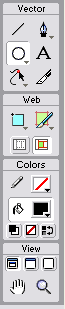

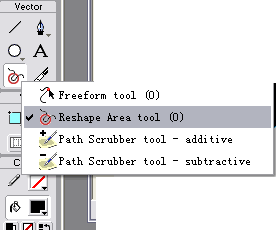 图3
图3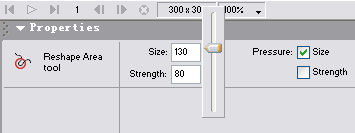 图4
图4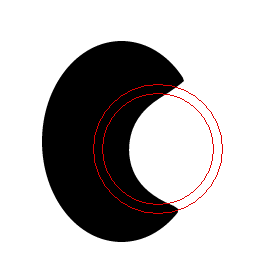 图5
图5 图6
图6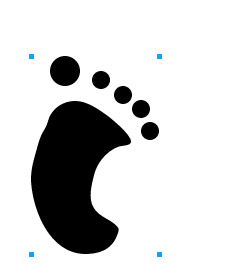 图7
图7 图8
图8新闻热点
疑难解答